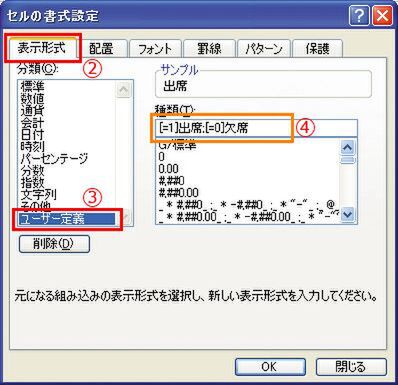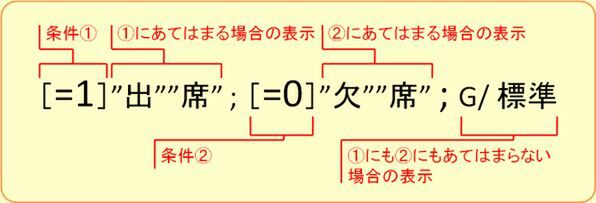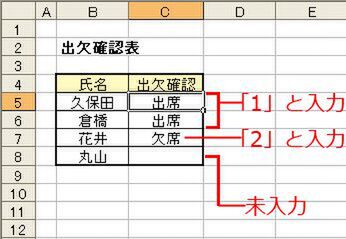関数いらず! 1なら「出席」、0なら「欠席」と表示
表示形式には条件式を2つまで設定できます。「条件(1)とその表示形式」、「条件(2)とその表示形式」、「どちらにもあてはまらない場合の表示形式」の順に、「;」で区切って指定します。
C列の「出欠確認」欄に、1を入力したら「出席」、0を入力したら「欠席」と表示されるようにしたい。(1) 表示形式を設定したいセル範囲を選択し、「セルの書式設定」画面を表示。
表示形式を使うと、単位を付けたり数値の入りを変えたりするだけでなく、数値が入力されているセルに文字を表示することもできます。
ここでは、セルに入力された値が「1」なら「出席」、「0」なら欠席と表示します。それ以外のときは入力値をそのまま表示します。
(2) 表示形式、(3) ユーザー定義を選び、(4) に「[=1]出席;[=0]欠席」と入力。漢字を囲む「"」と「;G/標準」は入力不要。[OK]ボタンをクリックして閉じた時点で「"」と「;G/標準」が追加され、下のような表示形式が登録される。
入力値をそのまま、表示形式を設定せずに表示したいときは、「G/標準」と指定しますが、「;G/標準」の部分は自分で入力しなくても、[OK]ボタンをクリックすると同時にExcelが自動で付けてくれます。
C列に値を入力したところ。「1」を入れたセルには「出席」、「0」を入力したセルは「欠席」、何も入力していないセルには何も表示されない。

R
http://www.asciidotpc.jp/
本記事は「アスキードットPC 2006年5月号」の特集記事を元に、編集・再構成したものです。

この連載の記事
-
第4回
ビジネス
Excelで日付や時刻の計算ができる表示形式 -
第3回
ビジネス
Excelで日付や時刻の計算ができる表示形式 -
第1回
ビジネス
Excelの不思議!? 数の見かけを変える表示形式 - この連載の一覧へ